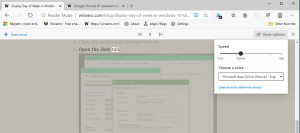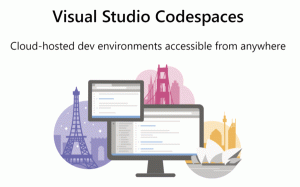Як обрізати SSD в Windows 10
TRIM — це спеціальна команда ATA, яка була розроблена для підтримки максимальної продуктивності ваших SSD-дисків протягом усього терміну служби вашого SSD. TRIM повідомляє контролеру SSD, щоб заздалегідь стерти недійсні та невикористані блоки даних із сховища, тому, коли відбувається операція запису, вона закінчується швидше, оскільки на операції стирання не витрачається час. Якщо TRIM не працює автоматично на системному рівні, продуктивність вашого SSD з часом погіршиться, якщо ви вручну не скористаєтеся інструментом, який може надіслати йому команду TRIM.

За замовчуванням TRIM увімкнено для всіх SSD. Однак перед продовженням рекомендується перевірити, чи правильно увімкнено TRIM для вашого SSD у Windows 10. Зверніться до наступної статті:
Реклама
Як перевірити, чи увімкнено TRIM для SSD у Windows 10
У Windows 10 TRIM підтримується як для файлових систем NTFS, так і для ReFS. Якщо вимкнено, ви можете
увімкніть його вручну. Після цього ви можете обрізати свій SSD вручну. У Windows 10 це може бути за допомогою PowerShell.Щоб обрізати SSD в Windows 10, вам потрібно скористатися командлетом Optimize-Volume.
The Оптимізація гучності Командлет оптимізує том, виконуючи дефрагментацію, обрізку, консолідацію плити та обробку рівня зберігання. Якщо параметр не вказано, то операція за замовчуванням буде виконуватися для типу приводу, як показано нижче.
- HDD, фіксований VHD, простір для зберігання. -Аналізуйте -Дефрагментуйте.
- Багаторівневий простір для зберігання. -TierOptimize.
- SSD з підтримкою TRIM. - Перетримуйте.
- Простір для зберігання (тонко наданий), віртуальний диск SAN (тонко наданий), динамічний VHD, розрізняючий VHD. -Analyze -SlabConsolidate -Retrim.
- SSD без підтримки TRIM, знімний FAT, невідомо. Без операції.
У нашому випадку нам потрібно передати аргумент -ReTrim командлету, щоб почати операцію Trim. Синтаксис такий.
Optimize-Volume -DriveLetter YourDriveLetter -ReTrim -VerboseЗамініть частину YourDriveLetter буквою розділу твердотільного диска.
відчинено підвищений PowerShell і введіть команду вище. Літера мого SSD-диска F, тому моя команда виглядає наступним чином.
Optimize-Volume -DriveLetter F -ReTrim -Verbose
Після завершення закрийте вікно PowerShell.
Командлет генеруватиме підказки TRIM та Unmap для всіх невикористаних на даний момент секторів тому, сповіщаючи основне сховище про те, що сектори більше не потрібні та їх можна очистити.
Це може відновити невикористану ємність на дисках із недостатньою підготовкою.